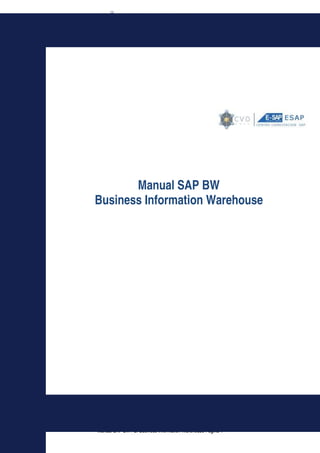
Manual formación técnico sap bi sap
- 1. Business Information Warehouse Manual SAP BW Business Information Warehouse Manual SAP BW / BI Business Information Warehouse Página 1
- 2. Business Information Warehouse Manual SAP BW / BI Business Information Warehouse Página 2 Confidencialidad Este documento es propiedad de E-SAP (CVOSOFT) por lo tanto, no podrá ser publicado en su totalidad o en parte por terceras partes. Copyright CVOSOFT S.A. Todos los derechos reservados. Las ventanas, pantallas, formatos e íconos impresos en el presente manual corresponden a SAP Business Information Warehouse © E-SAP - CVOSOFT – Centro de Capacitaci÷on Profesional SAP
- 3. Business Information Warehouse Tabla de Contenidos Introducción a SAP BW ............................................................................................................... 5 Principios de DataWarehouse .................................................................................................................. 5 Arquitectura SAP Business Warehouse .................................................................................................... 6 Objetivos de un Datawarehouse ............................................................................................................... 6 Extracción, Transformación y Carga ....................................................................................................... 7 Definiciones Generales ............................................................................................................... 8 Objetos de BW .......................................................................................................................................... 8 Business Content ...................................................................................................................................... 9 Metadata Repository ................................................................................................................................ 9 Bex Query Designer................................................................................................................... 10 1. Selección de Reportes ..................................................................................................................... 10 2. Paneles de reporte .......................................................................................................................... 11 3. Barra de Herramientas del Query Designer .................................................................................. 12 4. Creando un reporte ........................................................................................................................ 13 5. Propiedades de los Indicadores (Ratios) ........................................................................................ 13 6. Propiedades de las Características ................................................................................................ 16 7. Atributos ......................................................................................................................................... 17 8. Atributos (Propiedades) ................................................................................................................. 17 9. Indicadores (Ratios) Calculados .................................................................................................... 17 10. Indicadores (Ratios) Restringidos .............................................................................................. 19 11. Estructuras ........................................................................................................................... 19 12. Variables .................................................................................................................................... 20 13. Celdas ................................................................................................................................... 21 14. Excepciones ....................................................................................................................... 22 15. Condiciones ......................................................................................................................... 22 16. Propiedades del Reporte ..................................................................................................... 23 WAD (Web Application Designer) ............................................................................................. 24 1. Operación del Sistema .................................................................................................................... 24 2. Barra de Herramientas Web ........................................................................................................... 26 3. Elementos de Texto ......................................................................................................................... 28 4. Menú Contextual ............................................................................................................................ 30 Manual SAP BW / BI Business Information Warehouse Página 3
- 4. Business Information Warehouse 5. Opción Marcador ........................................................................................................................... 30 6. Opción de Personalizar la Página Web ......................................................................................... 32 Manual SAP BW / BI Business Information Warehouse Página 4
- 5. Business Information Warehouse Introducción a SAP BW Principios de DataWarehouse El DataWarehouse es un almacén de la información corporativa de la empresa derivada directamente de los sistemas operacionales y de otras fuentes externas de datos. En él se reflejan los datos claves de los procesos de negocio con el fin de soportar la toma de decisiones. El DataWarehouse se caracteriza por contener información: • Integrada • Orientada al negocio • De sólo lectura • Histórica Integración de datos de más de un sistema operacional: Los sistemas de DataWarehouse son más efectivos cuando pueden combinar datos desde más de un sistema operacional. Cuando los datos deben ser extraídos desde más de una aplicación fuente, es natural que esta integración sea realizada independientemente de las mismas. El DataWarehouse debe combinar eficientemente datos de diferentes fuentes tales como Ventas, Marketing, Finanzas, Producción, etc. Esto otorga la habilidad realizar análisis de datos con referencias cruzadas. Diferencias entre procesos transaccionales y de análisis: La razón más importante de separar los datos para el análisis del negocio es la degradación de rendimiento en el sistema operacional que puede resultar de un proceso de análisis potencial. Datos no modificables: Otro aspecto clave es que los datos, una vez que están en el DataWarehouse, no son modificables. Es muy difícil, sino imposible, mantener datos dinámicos en un DataWarehouse. Los datos son guardados por mucho tiempo en el DW: En primer lugar hay que definir el nivel de historicidad que le es útil a la organización. Manual SAP BW / BI Business Information Warehouse Página 5
- 6. Business Information Warehouse Arquitectura SAP Business Warehouse SAP BW permite analizar información de sistemas SAP R/3 y otras aplicaciones así como también extraer datos de fuentes externas. Objetivos de un Datawarehouse Un data warehouse debe resolver los siguientes requerimientos: · Estructuración y exhibición estandarizada de toda la información de negocios · Acceso simple a la información de negocios por un punto de entrada (principalmente, la información debe combinar homogeneidad y consistencia) · Implementación rápida y costo eficiente · Ambiente de alta performance: modelado de datos de fuentes heterogéneas · Relevar sistemas OLTP · Posibilitar el análisis dinámico de los indicadores de negocio. Tabla comparativa entre sistemas OLTP y sistemas OLAP: Sistemas OLTP (ambiente operativo) Sistemas OLAP (ambiente informativo) Objetivo Eficiencia para la automatización de los procesos de negocios Generación de conocimiento (ventaja competitiva) Prioridad Alta disponibilidad, mayor volumen de datos Uso Simple y acceso a datos de forma flexible Vista de datos Detallado Frecuentemente agregados Historicidad Actual Histórica Operaciones en DB Alta, baja, modificación y lectura Lectura Estructura de Datos Relacional (tablas planas, normalizadas) Estructuras multidimensionales Integración de datos para varias aplicaciones Mínima Comprensiva Set de datos 6 – 18 meses 2 – 7 años Archivado Si Si Manual SAP BW / BI Business Information Warehouse Página 6
- 7. Business Information Warehouse SAP Business Information Warehouse (SAP BW) permite analizar datos operativos de aplicaciones SAP, de otras aplicaciones de negocios y de fuentes externas como bases de datos, servicios on-line e Internet. Asimismo, SAP BW está preconfigurado por áreas y procesos, permitiendo examinar las relaciones existentes entre todas las áreas de la organización. Con Business Explorer (BEx), SAP BW provee una herramienta flexible para reporting y análisis como soporte estratégico de los procesos de decisión. Esta herramienta incluye query, reporting y funciones OLAP. Extracción, Transformación y Carga El proceso de carga en SAP BW es soportado técnicamente de diferentes maneras y fuentes. Sin embargo, en principio el sistema necesita detectar las diferentes fuentes de datos para poder transformar los datos con las herramientas adecuadas. Manual SAP BW / BI Business Information Warehouse Página 7
- 8. Business Information Warehouse Definiciones Generales Manual SAP BW / BI Business Information Warehouse Página 8 Objetos de BW InfoObjetos Los objetos de análisis dentro de BW se denominan infoobjetos. Algunos ejemplos de Infoobjetos pueden ser clientes, unidades de negocio, ventas netas, etc. Los mismos pueden ser divididos en dos grupos: características y Indicadores (Ratios). Características son propiedades que describen a los Indicadores (Ratios). Las mismas pueden estar divididas en tres grupos: unidades, características de tiempo y característica técnica. Indicadores (Ratios) son todos los campos que representan valores o cantidades de análisis (volumen, ventas, costos, etc). InfoCubo Es el almacén más importante para desarrollar los reportes para el análisis. Dicho infocubo contiene los infoobjetos (Indicadores (Ratios) y Características). El Infocubo consiste en agrupaciones de tablas relacionadas entre si, formando un diagrama estrella. ODS almacena información a nivel básico. Por lo general se utiliza para consolidar datos. Datos Maestros Contiene los atributos de las características, jerarquías y textos. InfoArea son carpetas dentro de BW para organizar distintos objetos, similar al Windows Explorer. InfoProvider es un término que se usa para agrupar a los objetos que están definidos para aplicarse como fuentes del Business Explorer (Bex)
- 9. Business Information Warehouse Business Content El Business Content es un almacén de objetos predefinidos que le da la posibilidad de incorporar nuevas funcionalidades sin la necesidad de desarrollar, el Business Content contiene modelos de análisis para distintos perfiles dentro de la organización así como también reportes y estructuras para el análisis entre el conocimiento de distintos expertos para cada área. Dichos elementos facilitan y agilizan el armado de reportes esenciales para la toma de decisiones en tiempo. Metadata Repository Contiene todos los objetos obtenidos en el Business Content. El repositorio de metadato permite comparar los requerimientos del reporte con los objetos habilitados en el business content, y encontrar los objetos que cumplan con los requerimientos. Manual SAP BW / BI Business Information Warehouse Página 9
- 10. Business Information Warehouse Bex Query Designer Utilizando la herramienta Query Designer el usuario podrá desarrollar reportes para la evaluación de un conjunto de datos provenientes de un infoprovider, acordes a las necesidades del análisis. Los infopoviders deberán contener las características y los indicadores (Ratios) que se requieren para el desarrollo. Para comenzar a confeccionar un reporte será necesario seleccionar un reporte en Bex Query Designer. La barra de herramientas permitirá configurar el reporte para la navegación. A su vez, permite seleccionar un reporte existente para modificarlo o generar uno nuevo para su posterior análisis. 1. Selección de Reportes Para abrir un reporte existente o generar uno nuevo, se debe seleccionar la opción (“abrir”) de la barra de herramientas y luego “queries”, que habilitará una ventana de selección o búsqueda de reportes o infoareas. La selección se puede realizar en 4 enfoques: Historia Favoritos Roles InfoAreas Algunas de las opciones del panel de selección son: Manual SAP BW / BI Business Information Warehouse Página 10
- 11. Business Information Warehouse Se utiliza para realizar búsquedas más rápidas en el caso de conocer el nombre del Manual SAP BW / BI Business Information Warehouse Página 11 reporte. Se utiliza para crear un reporte Nuevo. Se utiliza para modificar un Query ya existente. 2. Paneles de reporte Al seleccionar la opción , ingresa automáticamente al Query Designer. Para facilitar el desarrollo de los reportes la aplicación está separada en seis paneles. 1. Posee toda la información proveniente del infoprovider seleccionado. A. Indicadores (Ratios) o Indicadores Calculados o Indicadores Restringidos B. Dimensiones o Características o Atributos o Variables de Características o Valores 2. Filtros: da la posibilidad de hacer un filtro en todo el reporte por algún valor de característica, lo que permite focalizar el análisis en el rango de datos menor. 3. Características libres: son características que se pueden navegar en el reporte, pero al abrir el reporte no estarán visibles en el área de análisis.
- 12. Business Information Warehouse 4. Columnas 5. Filas 6. Vista Preliminar 3. Barra de Herramientas del Query Designer Finalizar y Utilizar el Query Seleccionar la opción para abandonar el Query Designer y visualizar el reporte que es ha definido Finalizar Query Seleccionar la Opción para abandonar el Query Designer sin guardar las modificaciones. Visualizar en la Web Para ejecutar el reporte en la Web el mismo debe estar guardado. El formato en el que se viasualizará es estándar. Nuevo Se utiliza para generar nuevos reportes que dependerán del Infoprovider Manual SAP BW / BI Business Information Warehouse Página 12 selecionado. Abrir Seleccione abrir para invocar algún reporte existente y de esa forma modificarlo Guardar Una vez desarrollado o modificado el reporte tiene la opción de guardarlo especificando su nombre técnico y su descripción. Guardar como…Si desea modificar algún reporte existente y conservar el original y las modificaciones, esta opción le permite almacenarlo con otro nombre técnico. Borrar Seleccione borrar para eliminar los reportes que no desee mantener almacenados para el análisis. Excepciones Las excepciones son variaciones en los Indicadores (Ratios) definidos por el usuario que se visualizan en forma de semáforos. Condiciones Las condiciones permiten filtrar los Indicadores (Ratios) y características para visualizar un grupo de datos acotado que permitan un mejor análisis. Definir Celdas Se puede utilizar las celdas para realizar referencias, fórmulas o restricciones en una intersección específica. Propiedades del reporte Desde aquí se pueden modificar las propiedades generales del reporte, como ser formato del número, ubicación de las carcterísticas.
- 13. Business Information Warehouse Verificar Una vez realizada las modificaciones necesarias se podrá verificar que no se encuentren errores o modificar las inconsistencias existentes. Referencia Utilización Se utiliza para examinar donde está siendo utilizado el reporte. En el caso del que el reporte este siendo utilizado en algun lado (WAD, Report Agent, etc) el mismo no podrá ser eliminado. Modificar Esta opción se utiliza para cambiar entre el Display, que permite solamente ver la configuración del reporte sin acceso a modificaciones o Change que permite realizar modificaciones. Definiciones Globales Permite cambiar definiciones locales a definiciones globales. Sólo está habilitado cuando se está en la definición local. Representación en tablas Permite visualizar el reporte como una tabla. Nombre técnico Usted podrá esconder o mostrar el nombre técnico de los Manual SAP BW / BI Business Information Warehouse Página 13 infoobjetos. Menú Contextual Una vez seleccionado un infoobjeto la opción permite visualizar el menú de opciones del objeto, de la misma forma que el botón derecho del ratón. Ayuda Seleccione el Help para ir a la ayuda en la línea de Business Information Warehouse. 4. Creando un reporte Uno de los pasos fundamentales para desarrollar un reporte, es conocer que información se quiere visualizar. Esto implica saber si el infoprovider seleccionado posee todas las características y Indicadores (Ratios) básicos necesarios. Una vez realizado ese análisis, se puede hacer un dragdrop (arrastrar y soltar) con el ratón e ir colocando cada infoobjeto en los paneles del Query Designer que se desee. 5. Propiedades de los Indicadores (Ratios)
- 14. Business Information Warehouse Algunas de las opciones del menú de los Indicadores (Ratios) son: Especificar (Edit): Permite seleccionar los Indicadores (Ratios) de análisis. Atributos (Propiedades): esta opción facilita modificar la configuración de los Indicadores (Ratios). Manual SAP BW / BI Business Information Warehouse Página 14
- 15. Business Information Warehouse Algunas opciones son las siguientes: Nombre Técnico Descripción Representación (Display) Resaltado: La columna o fila de dicho ratio aparecerá en el reporte resaltado. Suprimir: Oculta o muestra el ratio. Esta opción se utiliza cuando un ratio es auxiliar para un cálculo y no se desea mostrar en el reporte. Selección constante: selecciona el valor sumarizando del ratio en comparación con alguna característica y lo repite para todos los valores de la característica. Representación Numérica Factor de graduación: se puede seleccionar un valor de escala para que se visualice en forma más amigable en el reporte. Cantidad de decimales: da formato al número según sus decimales. Inversión signo: Invierte los signos de la información. Cálculos: Calcular resultado como… Calcular valores indivuduales como Acumulado Usar sentido estándar Conversión de moneda Clase de conversión Moneda destino Manual SAP BW / BI Business Information Warehouse Página 15
- 16. Business Information Warehouse 6. Propiedades de las Características Algunas de las opciones del menú de las Características son: Especificar la siguiente opción permite filtrar la característica por un valor o un rango de valores o jerarquías. Valores individuales Valores fijos: Permite seleccionar en forma individual valores de características (uno o varios) Manual SAP BW / BI Business Information Warehouse Página 16
- 17. Business Information Warehouse Variables: el usuario final al ejecutar el reporte selecciona el valor de la característica deseado para el análisis. Jerarquías: el valor puede estar dado por un nodo de jerarquía o por la jerarquía completa. Ámbito de valores: el filtro puede estar dado por un rango de valores, valores mayores que, valores menores que. Visualizar otros valores: consiste en un buscador de características por texto o clave y valores completos o parte de valores. Manual SAP BW / BI Business Information Warehouse Página 17 7. Atributos Si la característica tiene definido atributos, los mismos podrán ser parte del análisis para dicha característica. Los atributos pueden ser navegables o no navegables dependiendo de la definición realizada en BW. 8. Atributos (Propiedades) Las propiedades de las características permiten definir el formato para su visualización. Algunas opciones son, visualizar el nombre, clave o ambas en el reporte, cuantos niveles expandir de la jerarquía, ver los resultados abajo o arriba, suprimir los resultados del reporte, mostrar valores en forma acumulada. 9. Indicadores (Ratios) Calculados Los Indicadores (Ratios) calculados son fórmulas de Indicadores (Ratios) existentes que permiten realizar cálculos sofisticados, así como también añadir valor en el reporte.
- 18. Business Information Warehouse Manual SAP BW / BI Business Information Warehouse Página 18
- 19. Business Information Warehouse 10. Indicadores (Ratios) Restringidos Los Indicadores (Ratios) restringidos, son Indicadores (Ratios) existentes, ya sean originales del infoprovider o calculadas que permiten ser filtradas por valores de características (valores, rangos, variables, jerarquías) 11. Estructuras Es la selección de características o nuevas fórmulas, mediante la cual puedo obtener un resultado agrupado por un Indicador (Ratio) dado. Cuando no existe jerarquía y se selecciona una característica en el reporte se visualizarán todos o algunos de los valores de dicha característica. En cambio cuando se utilizan estructuras por cada selección de característica o fórmula aparecerá una única línea. Ejemplo: Número de Personas agrupado por Tipo de Contrato. Manual SAP BW / BI Business Information Warehouse Página 19
- 20. Business Information Warehouse 12. Variables Las variables permiten desarrollar reportes más felxibles, para que el usuario final, al ejecutar el reporte, pueda seleccionar el valor que esté acorde a sus necesidades. Existen cinco tipos de variables: Valor de característica Jerarquías Nodos Textos Elementos de fórmula Las variables, así como los Indicadores (Ratios) calculadas y restringidas son objetos reusables. Las variables no dependen del Infoprovider sino de los objetos que están asociados. Manual SAP BW / BI Business Information Warehouse Página 20
- 21. Business Information Warehouse Las variables deben tener un nombre técnico y una descripción y los valores pueden ser individuales o rangos de valores, así como también puede ser una entrada obligatoria u opcional. Existen cuatro formas de realizar el procedimiento de las variables Entrada Manual: el usuario podrá ingresar un dato en el momento de ejecución del reporte y filtrar los datos a través de dicho valor. Vía de acceso de sustitución: reemplaza el valor de la variable antes de ejecutarse el reporte para completar el texto o fórmula en el reporte. Exit del Cliente: son aplicaciones generadas especialmente por la organización para el cumplimiento de sus requerimientos. SAP Exit: son variables que están contenidas en el Business Content. Manual SAP BW / BI Business Information Warehouse Página 21 13. Celdas Cuando las columnas y las filas tienen estructuras se habilita la opción de celdas, es decir cuando existe la posibilidad de relacionar características con cada uno de los Indicadores (Ratios) creados. Dicha opción permite trabajar cada una de las intersecciones como valores independientes. Las Opciones son: Utilizarlo como referencia Nueva selección Nueva Fórmula Cualquiera de las tres opciones permitirá trabajarlo luego con el reporte como Indicadores (Ratios) del infoprovider.
- 22. Business Information Warehouse 14. Excepciones Las excepciones son condiciones para la visualización del reporte. Dichas condiciones pueden declararse sobre e Indicadores (Ratios), dandoles colores a distintos rangos de valores. Lo que permite una mejor visualización de la información que cumple objetivos o que tiene desvios. 15. Condiciones Las condiciones son filtros para la información resultante del reporte. Dicho filtro permite eliminar las filas que no cumplen con la condición indicada. Manual SAP BW / BI Business Information Warehouse Página 22
- 23. Business Information Warehouse 16. Propiedades del Reporte Alguna de las propiedades del reporte permite: Cambiar la descripción del reporte Modificar el orden de las variables Ajustar el formato del reporte Configurar el formato de número Manual SAP BW / BI Business Information Warehouse Página 23
- 24. Business Information Warehouse WAD (Web Application Designer) 1. Operación del Sistema Acceso: Ingresar al Explorador de Internet, y desde Repsolnet acceder al link de SAP BW. Aparecerá la siguiente pantalla, solicitando el ingreso de su usuario y contraseña de SAP BW: Una vez validado, se accederá al menú de usuario personalizado: Manual SAP BW / BI Business Information Warehouse Página 24
- 25. Business Information Warehouse Posicionarse y clickear con el botón izquierdo del mouse sobre el Reporte deseado. La siguiente pantalla pide el ingreso de parámetros del reporte (si el reporte pide parámetros de entrada): Una vez ingresados los parámetros, hacer clic en “Ejecutar” para ver los datos: Manual SAP BW / BI Business Information Warehouse Página 25
- 26. Business Information Warehouse 2. Barra de Herramientas Web Esta barra contiene una serie de opciones de navegación de reportes: Ver Tabla: Muestra los datos en forma de tabla. Ver Gráficos: Muestra los datos en forma de diferentes tipos de gráficos. Información: Muestra la información del reporte y el usuario actual. Actualizar: Muestra la pantalla de pedido de parámetros. Marcador: Permite obtener una dirección de internet en la cual se recuerda la vista actual del reporte. Deshacer: Deshace la última acción de navegación. Volver a Inicio: Regresa a la versión original del reporte. Intercambiar ejes: Permite intercambiar las características de las filas con las de las columnas. Excepciones: Permite activar excepciones en el reporte. Condiciones: Permite activar condiciones en el reporte. Exportar a Excel: Permite ver el reporte en Microsoft Excel. Exportar a CSV: Permite exportar los datos del reporte a un archivo separado por comas. Manual SAP BW / BI Business Information Warehouse Página 26
- 27. Business Information Warehouse Manual SAP BW / BI Business Information Warehouse Página 27 Bloque Navegación Este bloque presenta todas las características y Indicadores (Ratios) disponibles en el reporte, que son navegables. A la derecha de cada renglón hay opciones rápidas de filtro y despliegue vertical y horizontal . Haciendo clic en el botón de filtro , obtendremos la siguiente pantalla con los datos disponibles para esta acción:
- 28. Business Information Warehouse En el ejemplo. Filtramos por el material “K10” y al volver al reporte vemos reflejado el filtro. Para eliminar el filtro, se utiliza . Para desplegar horizontal o verticalmente, hacer clic en el botón respectivo . Para eliminar el desglose, hacer clic nuevamente. 3. Elementos de Texto Desplegando este menú, se puede obtener los datos del reporte como por ej. la actualidad de los datos, los parámetros visualizados, etc. Manual SAP BW / BI Business Information Warehouse Página 28
- 29. Business Information Warehouse Manual SAP BW / BI Business Information Warehouse Página 29
- 30. Business Information Warehouse 4. Menú Contextual Haciendo clic con el botón izquierdo del mouse en cualquier celda del reporte, accedemos al menú contextual. Este menú contiene opciones avanzadas de navegación para filtrar o desplegar por una selección determinada, clasificación y ordenamiento de valores y características, etc. 5. Opción Marcador Esta opción generará una dirección de Internet. Al acceder a esta dirección en la siguiente sesión del usuario, se mantendrá la vista del reporte tal cual como estaba al momento de ser generada la dirección. Se pueden generar múltiples direcciones con vistas para cada reporte. Pasos para crear un marcador: Una vez alcanzada la vista deseada del reporte, seleccionar “Marcador” en el Menú Contextual o en la Barra de Herramientas Web. Ir al menú del Internet Explorer Agregar a Favoritos. Manual SAP BW / BI Business Information Warehouse Página 30
- 31. Business Information Warehouse La próxima vez que inicie sesión, accediendo a este “favorito” podrá obtener el reporte en la vista guardada. También, podrá enviar esta dirección por correo a otro usuario para que acceda a la misma vista. Manual SAP BW / BI Business Information Warehouse Página 31
- 32. Business Information Warehouse 6. Opción de Personalizar la Página Web Esta opción generará una dirección de Internet. Al acceder a esta dirección en la siguiente sesión del usuario, el reporte mantendrá siempre la misma vista tal cual como estaba al momento de ser generada la dirección. Se puede generar sólo una personalización por reporte. Manual SAP BW / BI Business Information Warehouse Página 32
